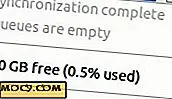Slik kontrollerer du MD5, SHA-1 og SHA-256 kontrollsum i Windows 10
Hvis du nettopp har lastet ned en fil fra Internett, vil du kanskje kontrollere at den nedlastede filen ikke har blitt manipulert. Når alt kommer til alt, hvem vet at den slags falske fiddling, kan hacker ha vært opp til? Ved å sjekke MD5, SHA-1 eller SHA-256 sjekksummen for en fil, kan du kontrollere integriteten og sikre at filen ikke er skadet eller endret.
Hva er et kontrollsum?
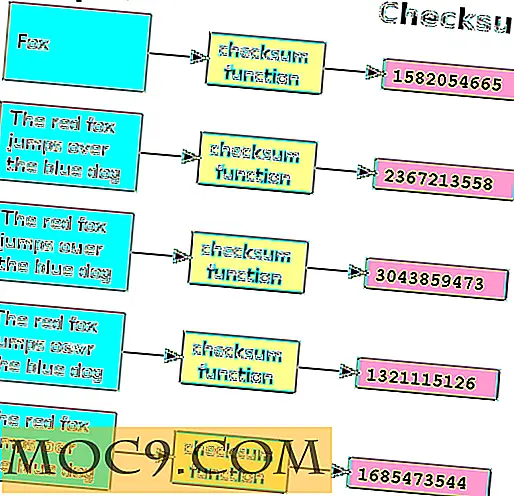
En checksum er en kort, unik streng som resulterer fra å kjøre en krypteringsalgoritme på en gitt fil. Algoritmen ser på alle biter som utgjør en fil og, basert på disse unike bitene, oppretter et kontrollsum. Dette sjekksummet vil endres dersom enda en bit i filen endres. Dette betyr at ved å sammenligne to sjekksum, kan du forsikre deg om at filen ikke har blitt skadet eller endret. Det er en nyttig måte å forsvare mot korrupsjon eller skadelig forstyrrelse i nedlastingene dine.
De mest brukte algoritmer for kontrollsummer i MD5. SHA-1 og SHA-256 er også tilgjengelige og er basert på kryptografisk sikre algoritmer. Hvis du kan velge mellom de tre, bruk SHA-256.
Hvordan bruker du kontrollsum?

For å bruke et sjekksum må du først vite hva en bestemt fils sjekksum er. Dette må leveres til deg av samme kilde som ga filen. Du kjører din nedlastede fil gjennom samme sjekksumalgoritme ved hjelp av ett av verktøyene nedenfor. Når du har gjort det, vil du sammenligne de to strengene. Hvis strengene stemmer, har filen ikke endret seg. Hvis strengene ikke samsvarer, er noe om filen din forskjellig fra den opprinnelige filen.
Bekreft MD5, SHA-1 og SHA-256 kontrollsum i Windows 10
Den beste måten å kjøre sjekksummer i Windows 10 er med et verktøy som heter MD5 og SHA Checksum Utility. Den vil beregne MD5-, SHA-1- og SHA-256-sjekksummene for en gitt fil samtidig, og du kan sammenligne resultatet mot de angitte dataene.
1. Last ned MD5 og SHA Checksum Utility fra utviklerens nettsted.
2. Dobbeltklikk på den nedlastede filen for å starte programmet.

3. Klikk på "Browse" -knappen for å velge filen du vil sjekke.

4. Finn det angitte kontrollsummen for den nedlastede filen. Ikke alle nedlastede filer har sjekksummer tilgjengelig, men åpen kildekode eller sikkerhetsbevisste utviklere vil ofte gi et sjekksum. Kopier det sjekksummen til utklippstavlen, og klikk deretter på "Lim inn" -knappen i MD5 og SHA Checksum Utility.

5. Hvis sjekksummen er det samme som sjekksummen som beregnes, mottar du en suksessmelding. Dette betyr at filen du har er identisk med filen som ble sjekket tidligere.

Hvis sjekksummen er annerledes, får du en feilmelding. Dette betyr at filen har blitt endret siden siste sjekksum ble beregnet.

Verifiserer Checksums innenfor File Explorer
Hvis du kontrollerer sjekksummer ofte, kan du være interessert i HashTab. Programmet installerer en ekstra fane i Egenskaper-vinduet i Filutforsker. Dette gjør sjekksjekker mye raskere, men programmet støtter bare CRC32, MD5 og SHA-1 algoritmer.
1. Last ned og installer HashTab fra utviklerens nettsted.
2. Høyreklikk på filen du vil kjøre en sjekksum imot, og velg "Egenskaper" fra hurtigmenyen.

3. Klikk på kategorien "File Hashes" øverst i vinduet for å se MD5, SHA-1 og CRC32 hashes for filen du valgte.

4. Kopier og lim inn sjekksummen du vil sammenligne mot i dialogboksen "Hashjämförelse".

5. Hvis hasen sjekker ut, ser du et grønt merke.

Hvis hasen ikke samsvarer, ser du en rød X.

Konklusjon
Hvis du vil sjekke integriteten til en fil du har lastet ned, vil checksums hjelpe deg med å få det gjort. Du kan bruke MD5 og SHA Checksum Utility som en frittstående applikasjon for å beregne og sammenligne MD5-, SHA-1- og SHA-256 sjekksummer eller bruke HashTab for et sjekksumkontrollverktøy som er integrert i File Explorer.
Bildekreditt: Beyer Cryptographic Watch via Wikimedia Commons